免費的 PDF 編輯器變得簡單
像 Word 一樣輕鬆編輯 pdf 頁面、版面配置和文字內容。 WPS PDF 編輯免費功能將幫助您擺脫繁忙的工作。
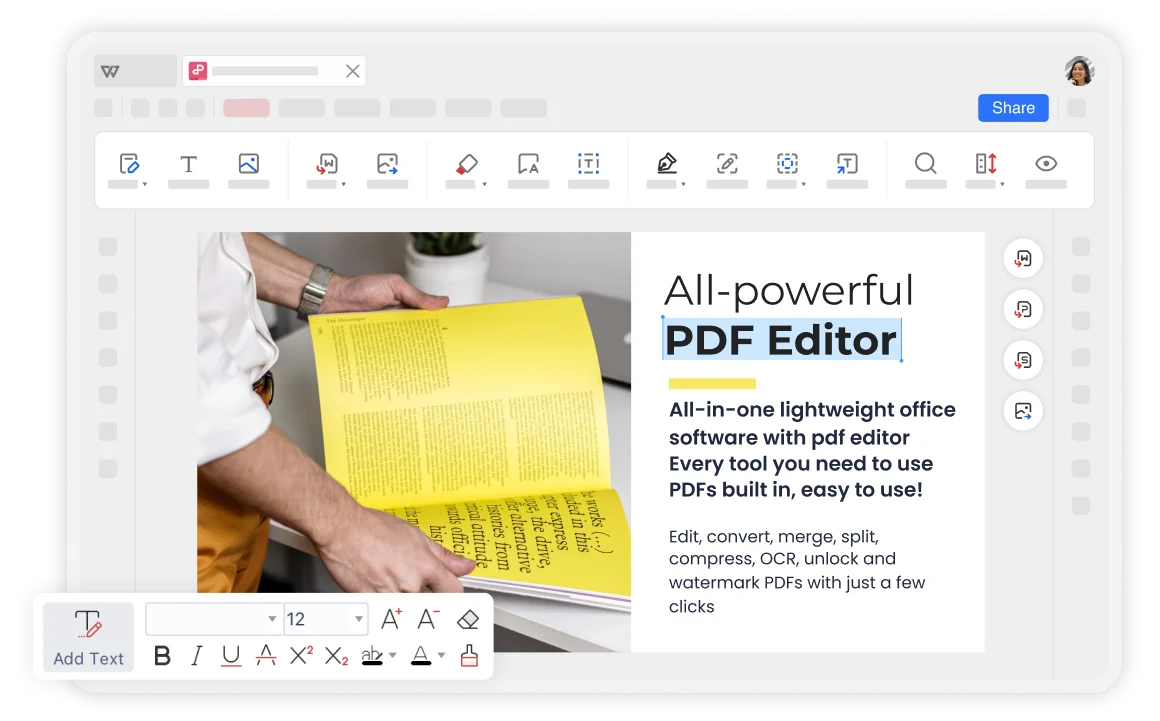
像 Word 一樣輕鬆編輯 pdf 頁面、版面配置和文字內容。 WPS PDF 編輯免費功能將幫助您擺脫繁忙的工作。
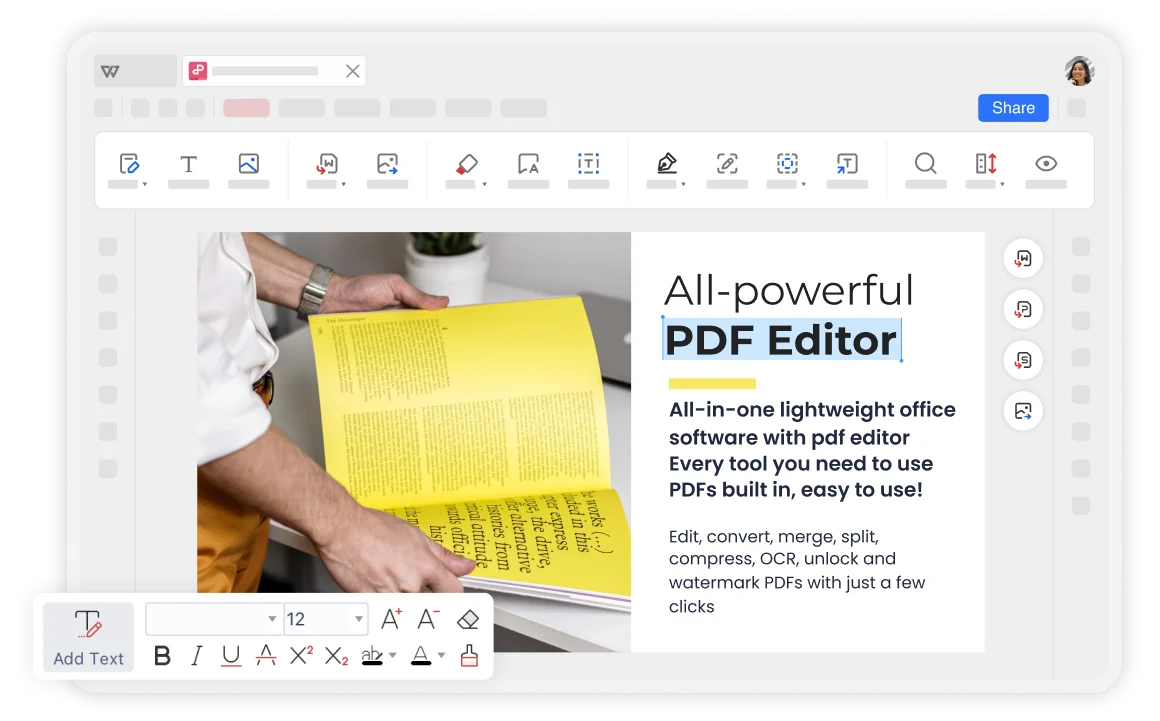
編輯文字: 使用 WPS Office 使用者友善的編輯工具輕鬆編輯 pdf 文件中的文字。在文字或頁面中新增鏈接,並編輯 pdf 文件中現有的超鏈接。
填寫表格: 使用 WPS Office PDF 編輯器填寫 PDF 檔案中的表格非常準確,確保正確擷取輸入的資料。使用者友好的介面使用戶能夠新增或刪除字段,使用可自訂的表格重新排列表格佈局。
新增或刪除影像: 您可以快速新增或刪除 pdf 文件中的 PNG 和 JPG 影像。 WPS PDF 編輯器可讓您輕鬆編輯 pdf 文件中的影像。
新增浮水印和簽名: 使用者可以在幾秒鐘內為其文件添加簽名和浮水印。電子簽名和浮水印工具提供高水準的安全性和保護,以確保簽署的文件。
組織 PDF 頁面: 只需在 WPS Office 中拖放頁面即可輕鬆重新排列或重新排序 PDF 頁面。插入 pdf 頁面或選擇要刪除的頁面,然後按一下即可將其刪除。

在 WPS Office 中開啟您的 PDF 文件。

按一下「編輯 pdf」並確認您想要在 WPS Office 中編輯 pdf 檔案的內容。

選擇「組織 pdf」從 pdf 編輯器標籤中新增或刪除文字、圖像和註釋。從 WPS Office 下載或匯出您編輯的 pdf 檔案。

與其他線上軟體相比,WPS 被認為更安全。憑藉三十多年的經驗,該公司擁有嚴格的隱私權政策,可確保客戶資料的安全。作為一款信譽良好的辦公室套件,WPS Office 提供了強大的 PDF 編輯功能,符合文件相容性和格式保存的行業標準。
使用 WPS Office PDF 線上工具可讓任何裝置存取和建立您的 PDF 文件,確保使用者的便利性和靈活性。 使用 WPS Office 高效率的雲端服務,可在 Windows、MacOS、Linux、Android、iOS 上輕鬆編輯 PDF 文件,簡化工作流程。